HP DeskJet 3700 Manuel d'utilisation
Page 89
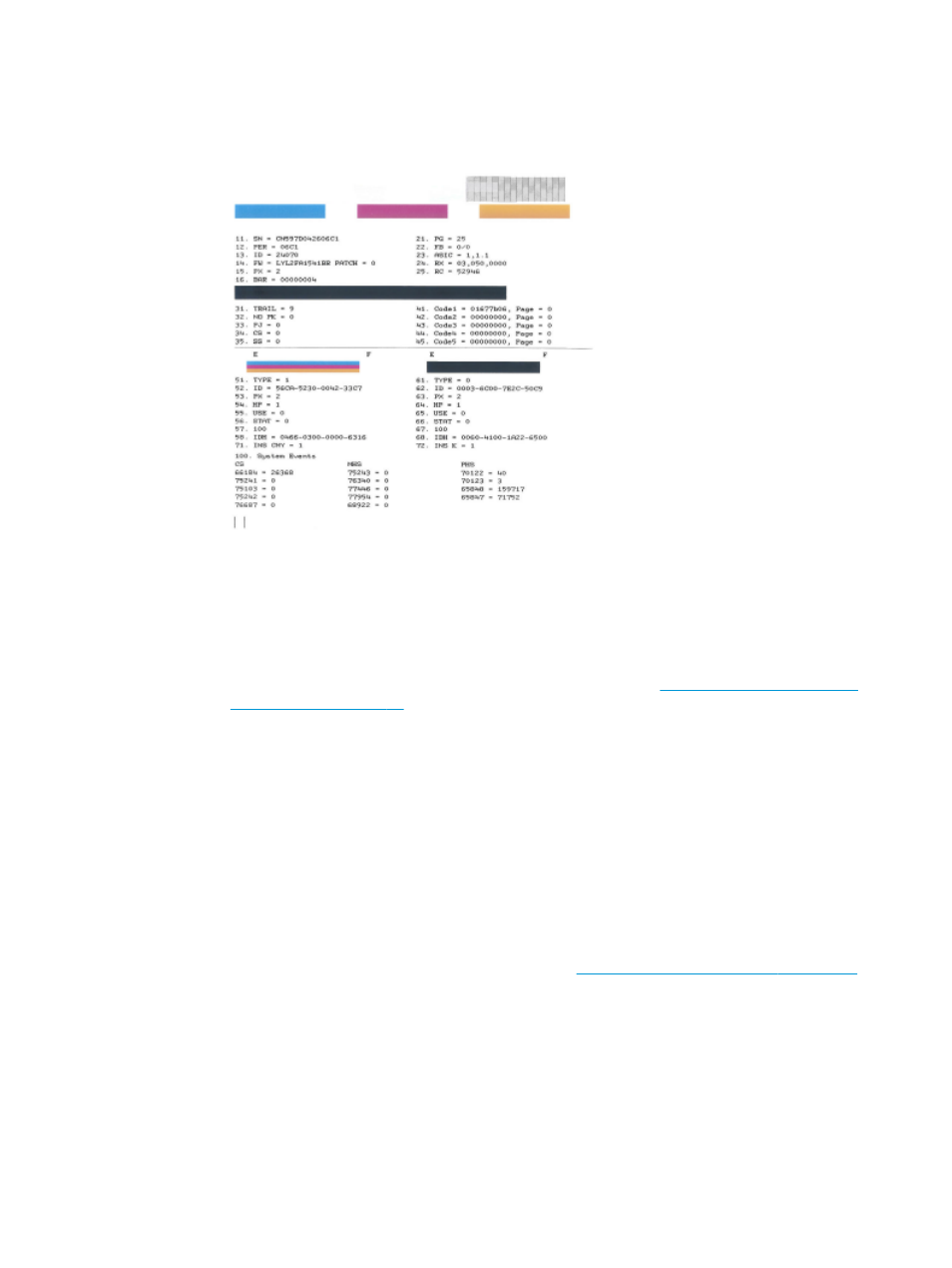
e.
Observez les cases correspondant aux couleurs bleue, magenta, jaune et noire sur la page de
diagnostics.
7.
Nettoyez les cartouches si la page de diagnostic présente des stries ou des portions manquantes dans
les cases de couleur ou dans la case noire.
Pour nettoyer les cartouches d'encre
a.
Chargez du papier blanc ordinaire vierge au format A4 ou Lettre dans le bac d'alimentation.
b.
Ouvrez Logiciel d'impression. Pour plus d'informations, consultez
Ouvrez le logiciel d'impression
c.
Dans le Logiciel d'impression, cliquez sur Imprimer et scan , puis sur Gérer votre imprimante pour
accéder à la boîte à outils de l'imprimante.
d.
Cliquez sur Nettoyer les cartouches sur l'onglet Services du périphérique. Suivez les instructions
à l'écran.
Amélioration de la qualité d'impression (OS X)
1.
Assurez-vous d'utiliser des cartouches HP authentiques.
2.
Vérifiez le type de papier.
Pour une meilleure qualité de l'impression, utilisez le papier HP haute qualité, ou des papiers conformes
à la norme ColorLok®. Pour plus d'informations, consultez
Principes de base sur le papier à la page 15
.
Vérifiez toujours que le papier sur lequel vous imprimez est plat. Pour des résultats optimaux lors de
l'impression d'images, utilisez le papier photo HP Advanced.
Rangez le papier spécial dans son emballage d'origine à l'intérieur d'un sachet plastique blanc
réutilisable, sur une surface plane, dans un endroit sec et frais. Lorsque vous souhaitez imprimer,
chargez uniquement le papier que vous prévoyez d'utiliser immédiatement. Après l'impression,
remettez le papier photo inutilisé dans le sachet plastique. Cela empêche le papier photo de gondoler.
FRWW
Problèmes d'impression
85